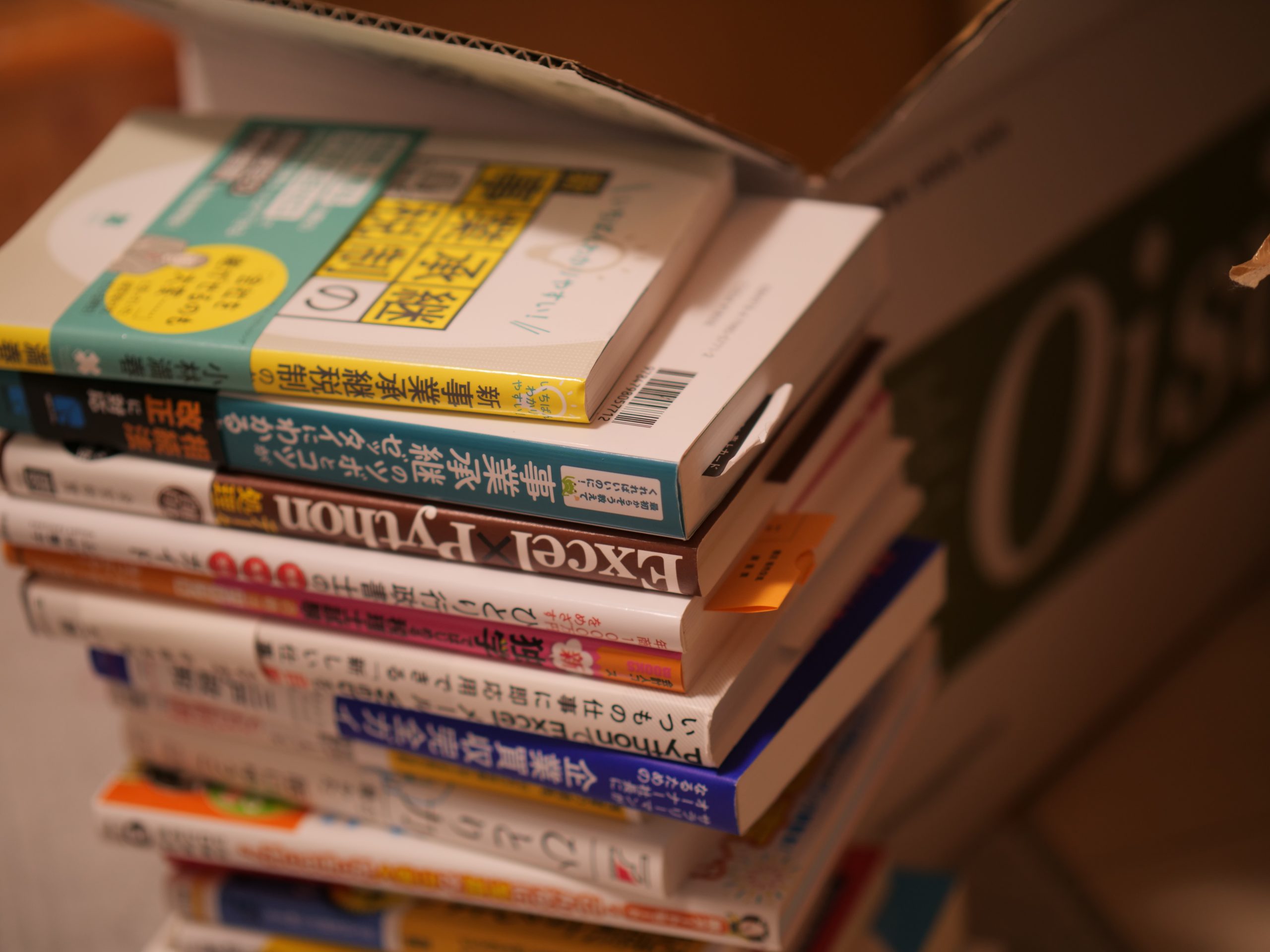データ化できないと効率化はできません。
一見データ化できないものでも、Google フォトを使えばデータ化できる可能性があります。
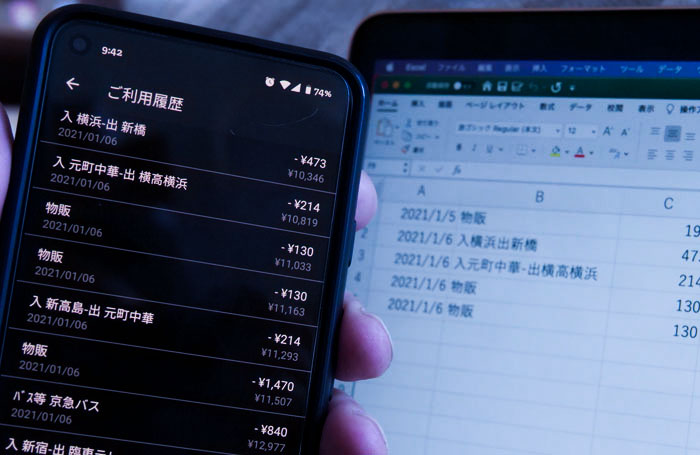
データ化できないと非効率
効率化の基本はデータにすることです。
紙や画面を見ながら入力すると、それだけ手間がかかってしまいますし、間違えるリスクもあります。
何が何でもデータで集めるたいところですが、そうもいかないケースもあるでしょう。
スマートウォッチ、Sonyのwena 3も、その1つです。
wena 3のSuica履歴は、データ化できない
Apple Watch から、wena 3に変えて2ヶ月半ほど。
Apple Watch に戻る気はありません。
(心電図とか気になりますけど)
wena 3は、小さくて軽くて充電が持って、玄関の鍵を開けるのも楽で、 Suica も使えます。
Sony wena 3とApple Watch の比較。メリット<経理が非効率というデメリット
ただ欠点はそのSuica。
モバイルSuica ではなく独自の仕様なので、その履歴がデータ化できないのです。
モバイル Suicaなら、サイトや連動ソフトでデータを取ることができますが、wena 3の場合はできません。
こういった履歴を見ることができるのですが、データとして取ること(CSVダウンロード)はできず、経理・家計簿に反映するなら、これを見ながら入力しなければいけないわけです。
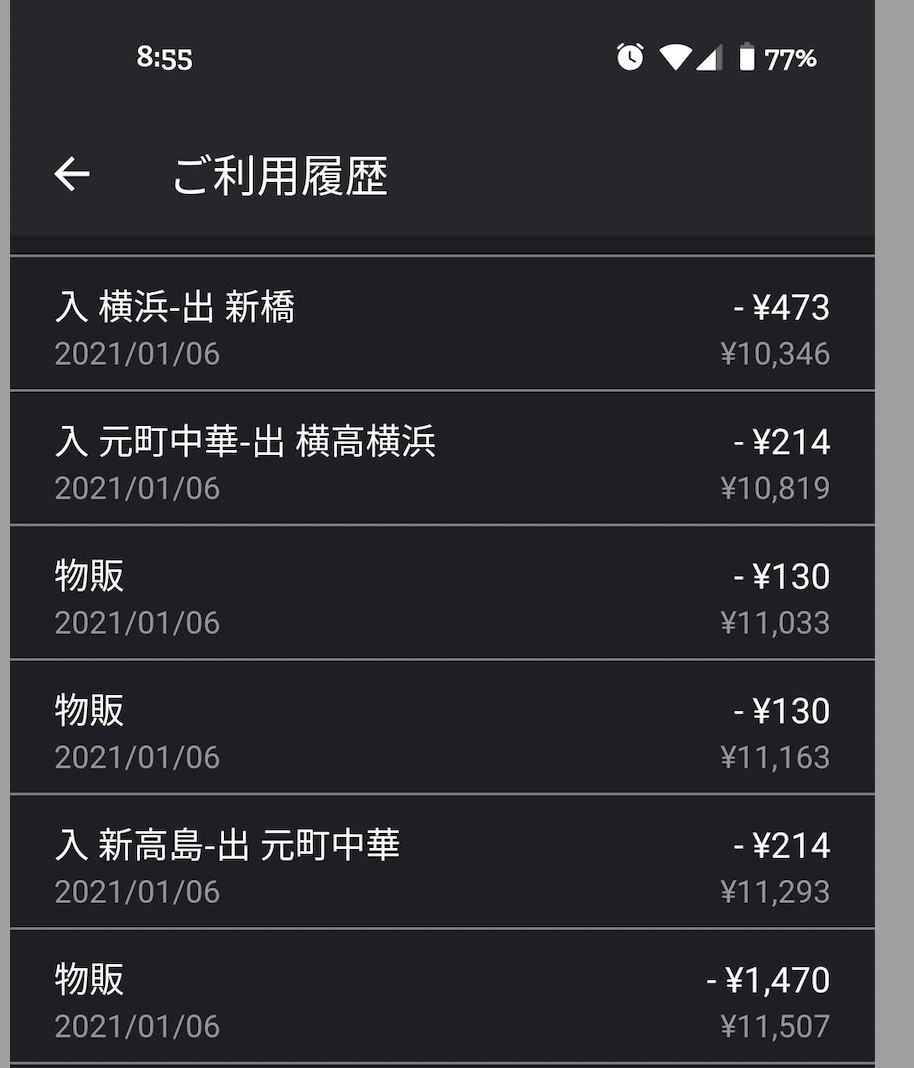
こういったデータも Google フォトを使えばデータ化することはできます。
(とはいえ、手間はかかるので、CSVダウンロードを望みます。一応要望は出しましたが)
Googleフォトでテキストデータ抽出
まず、履歴のスクリーンショットを撮り、画像にして、Google フォトで開きます 。
Google フォトを開くと、テキストがあることを認識し、[画像からテキストをコピー]というメニューが出てくるのでタップしましょう。
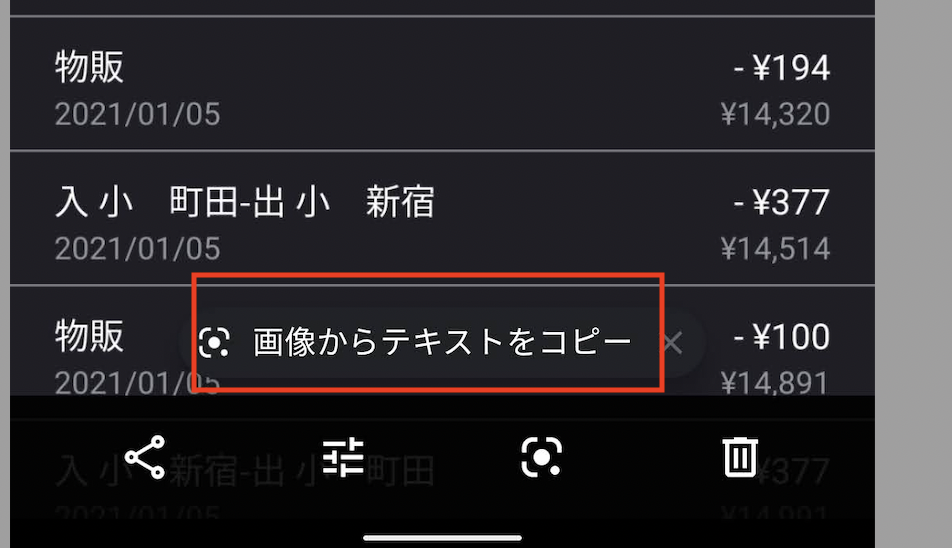
もう一度タップすると、[すべて選択]というものが出てくるのでタップし、全体を選択して
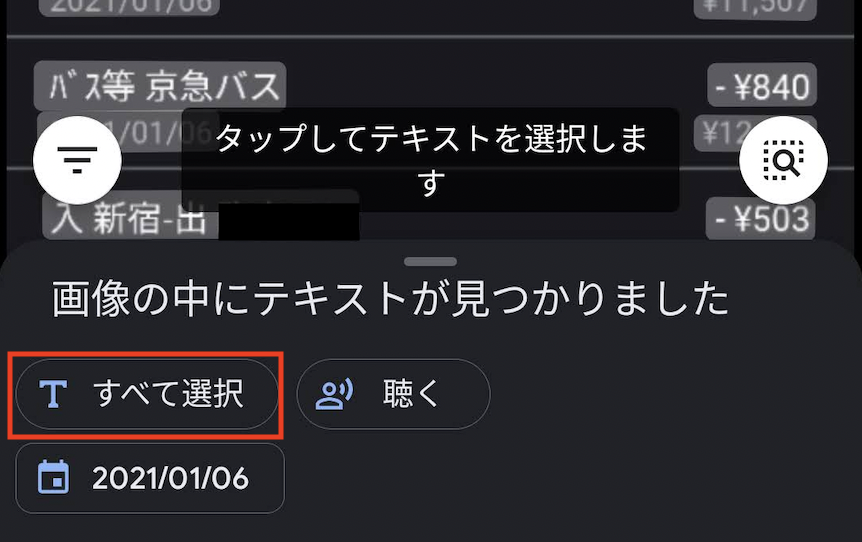
コピーができます。
データをパソコンで処理したいので、[パソコンにコピー]をタップしましょう。
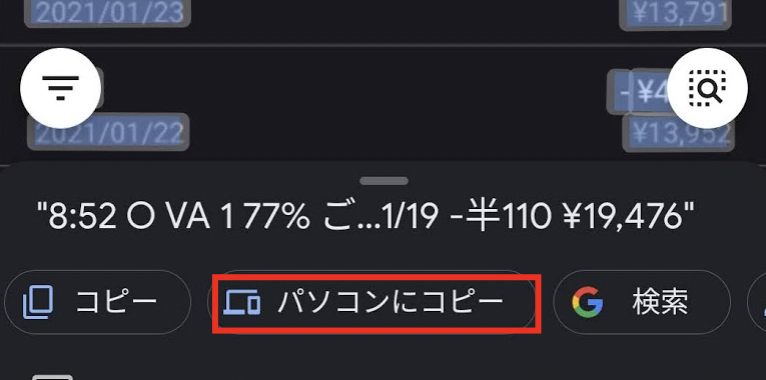
そうすると Google フォトと同じ Google アカウントでログインしているパソコンが出てきます。
選択して、パソコンのExcelに貼り付けると、こんな感じです。
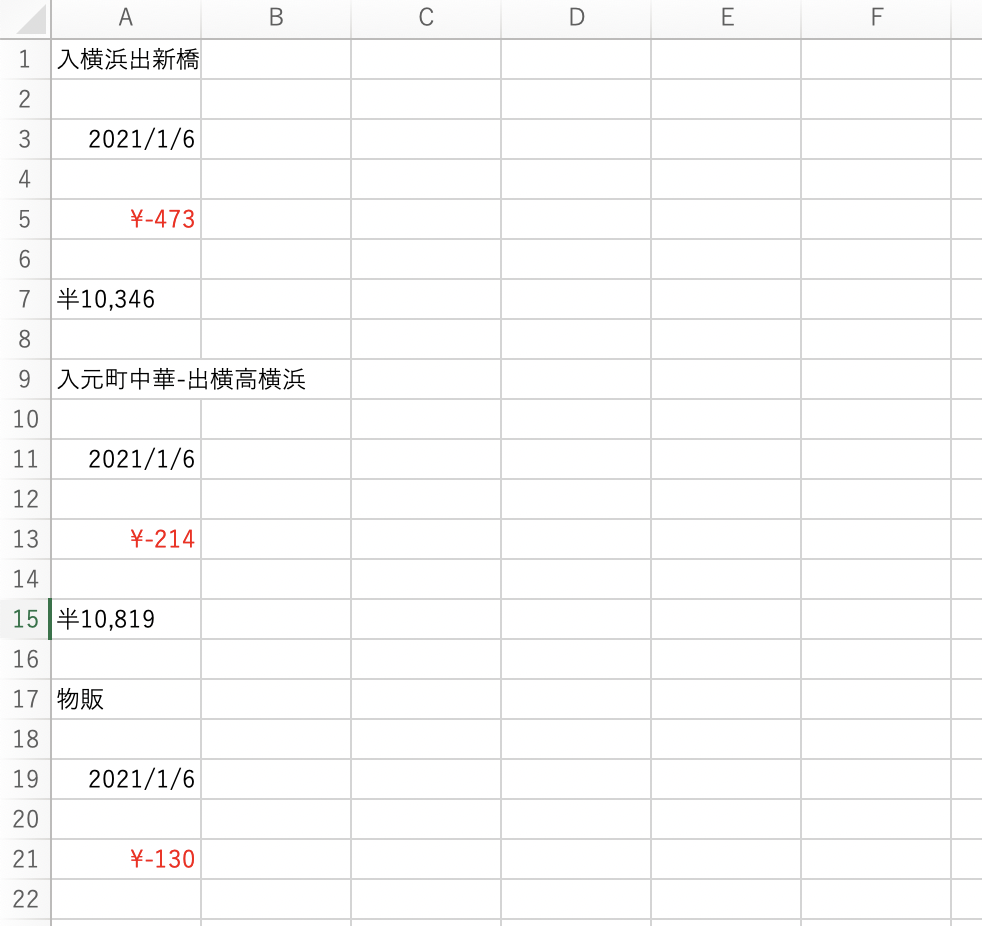
このままだと当然データとして使えませんので加工します。
マクロを組んでもいいのですが、シンプルな方法としてはこんな感じで数式を入力して
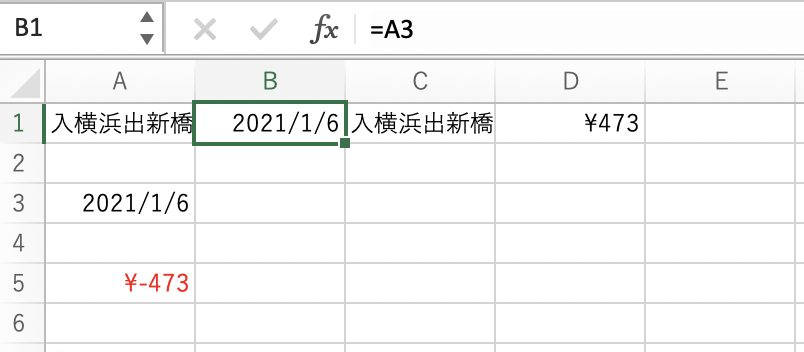
範囲を選択してコピーし、
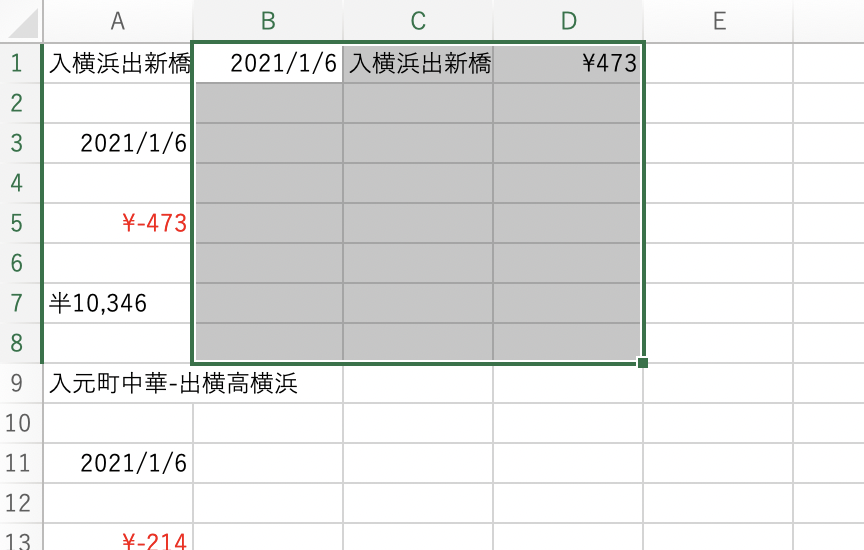
全体に貼り付ける方法もいいでしょう。
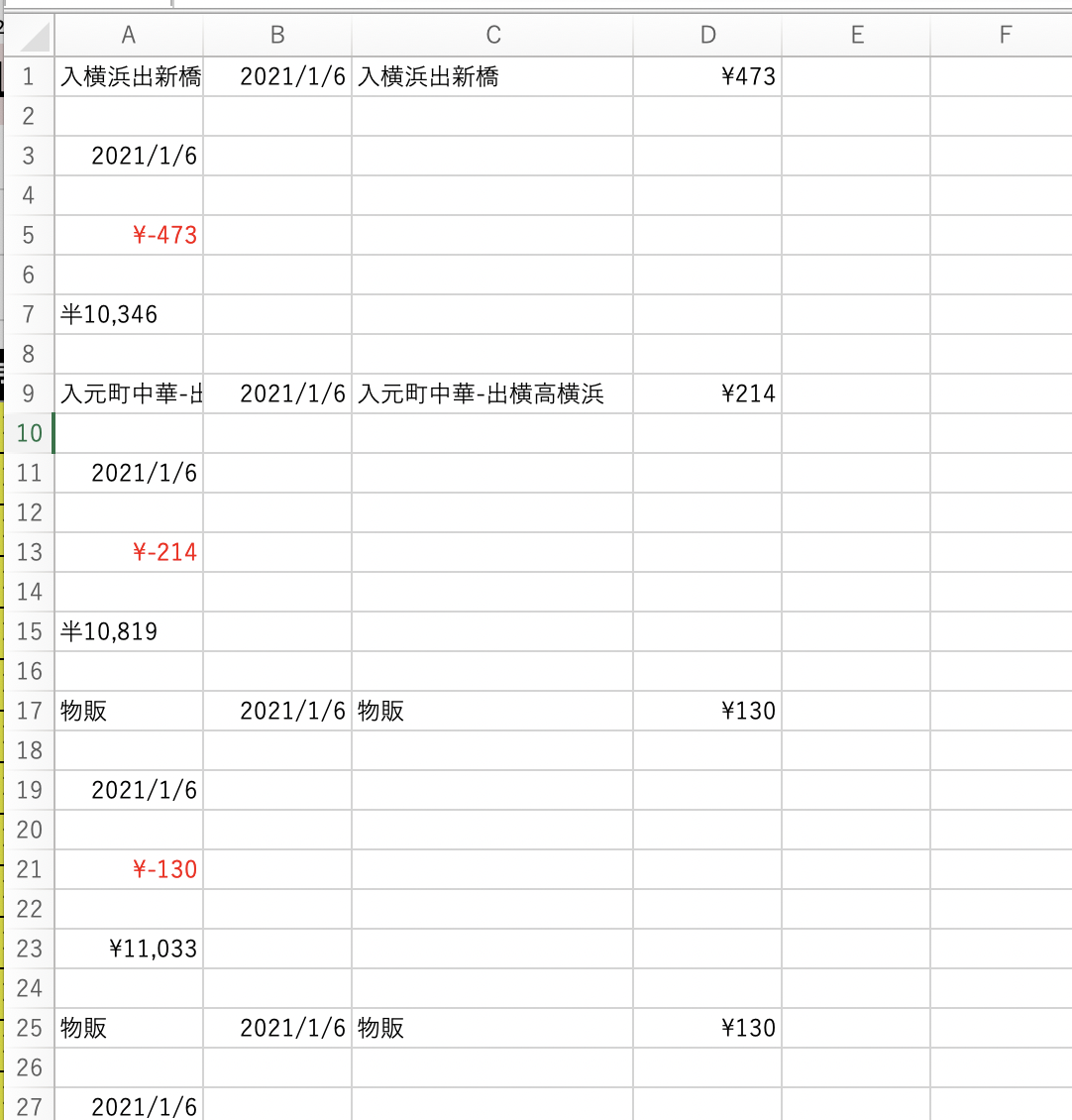
履歴データには、使った金額が、マイナスに入っているので、数式を入れるときにもマイナスを入れて(=-A5のように)、+にします。
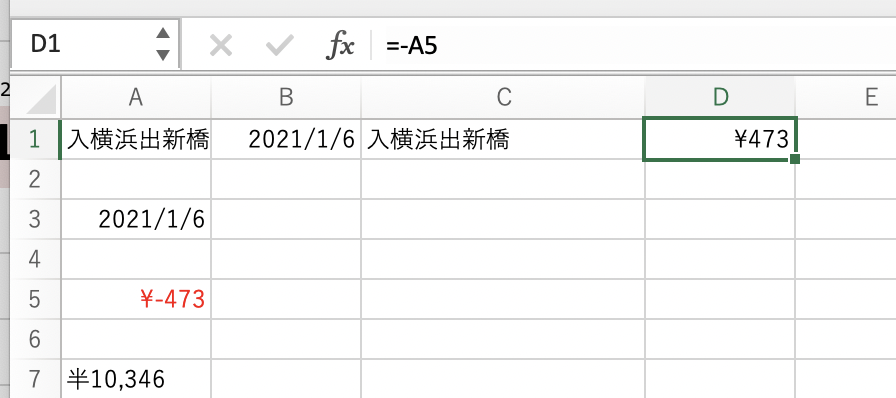
このデータを新しいファイルなりシートに値のみ貼り付けして
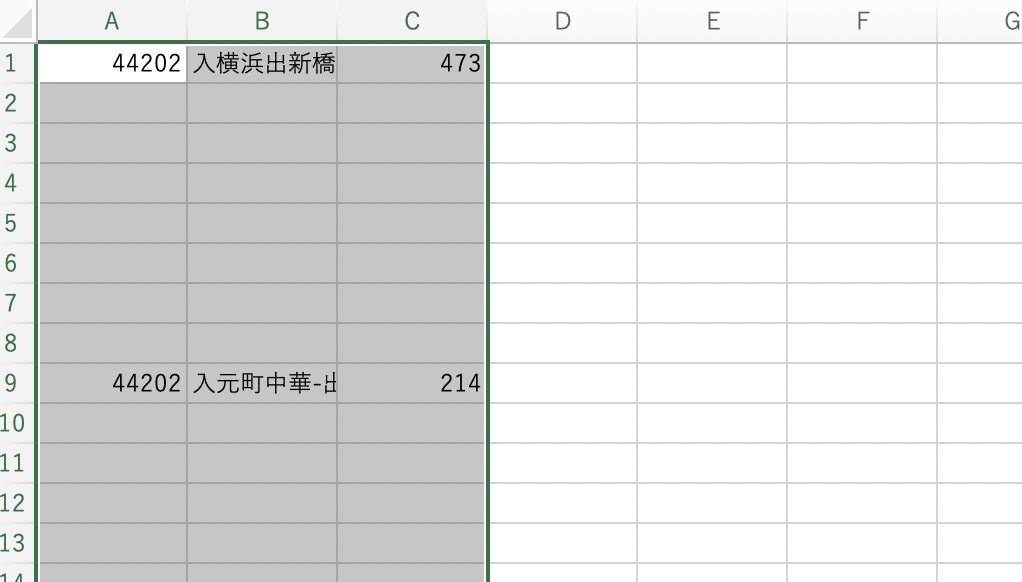
並び替えれば、こんな感じのデータにできます。
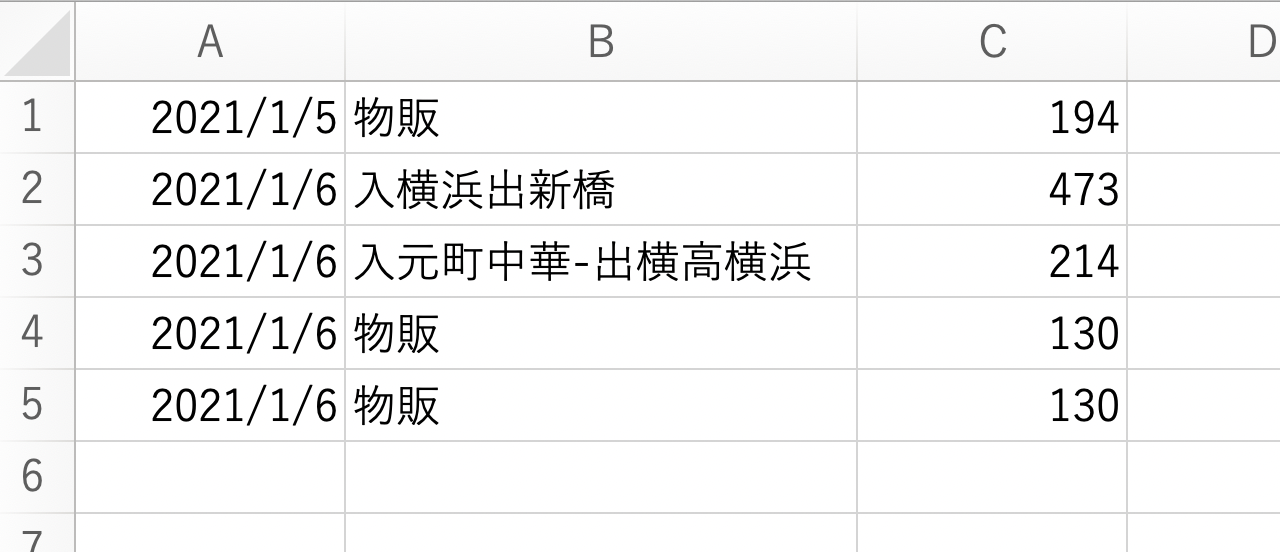
会計ソフトに取り込むのであれば、あとは、その形式にデータを整えるだけです。
しくみをあらかじめつくっておくと楽でしょう。
このGoogle フォトの機能、ブラウザ版ではできない感じです。
なお、iPhone でも同様にできました。
もしスマホで見ることしかできないデータがあったら、試してみていただければ。
私は、wena 3で使った交通費で経費にするものはこの方法でやっています。
ただモノを買ったときは「物販」としか記録されず(モバイルSuicaもこのSuicaも同様)、どっちみちデータとして使えないこともあり、Suicaで買ったときにレシートを受け取り、そのレシートをもとに入力しています。
これは非効率ですが、いたし方ないことです。
レシートのスキャンもできますが100%読み取れるわけでもないし、どっちみちチェック・修正するなら入力したほうが早いです。私にとっては。
今はレシートを読み上げて入力していますけど。
音声認識経理で売上・経費の重みをより感じる方法。Googleアシスタント&GoogleAppsScript & Googleスプレッドシート
Googleフォトでデータ化する方法の欠点は、スクリーンショットを一画面ずつ撮らなければいけないこと。
複数ページにわたる場合は、それだけスクリーンショット→コピー→貼り付けというのをやらなければいけません。
そうはいっても、画面を見ながら入力するよりはマシです。
■編集後記
昨日はタスク処理デー&YouTubeデー。
YouTubeは、3本収録して、金、土、日の17時ごろアップしています。
16時からClubhouseもやりました。
とある申請
Panasonic キャッシュバック申込
とある問い合わせをした
無印 参鶏湯
■娘(3歳10ヶ月)日記
昨日は、少し風邪気味なので自宅待機。
外に行きたくてたまらないようでした。
「なんか買ってこようか?」と聞くと、シールがほしいと。
ダイソーに行き、LINEビデオ通話で売り場を見せながら、シールを選んで買ってきました。
■著書
『税理士のためのプログラミング -ChatGPTで知識ゼロから始める本-』
『すべてをがんばりすぎなくてもいい!顧問先の満足度を高める税理士業務の見極め方』
ひとり税理士のギモンに答える128問128答
【インボイス対応版】ひとり社長の経理の基本
「繁忙期」でもやりたいことを諦めない! 税理士のための業務効率化マニュアル
ひとり税理士の自宅仕事術
リモート経理完全マニュアル――小さな会社にお金を残す87のノウハウ
ひとり税理士のセーフティネットとリスクマネジメント
税理士のためのRPA入門~一歩踏み出せば変えられる!業務効率化の方法~
やってはいけないExcel――「やってはいけない」がわかると「Excelの正解」がわかる
AI時代のひとり税理士
新版 そのまま使える 経理&会計のためのExcel入門
フリーランスとひとり社長のための 経理をエクセルでトコトン楽にする本
新版 ひとり社長の経理の基本
『ひとり税理士の仕事術』
『フリーランスのための一生仕事に困らない本』
【監修】十人十色の「ひとり税理士」という生き方